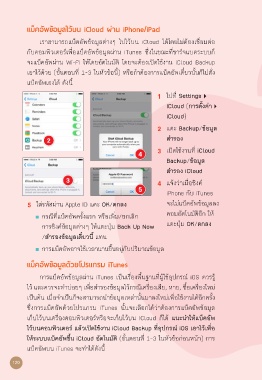Page 121 - คู่มือปฏิบัติการรักษาความปลอดภัยบนโลกไซเบอร์ภาคประชาชน
P. 121
แบ็คอัพข้อมูลไว้บน iCloud ผ่าน iPhone/iPad
เราสามารถแบ็คอัพข้อมูลต่างๆ ไปไว้บน iCloud ได้โดยไม่ต้องเชื่อมต่อ
กับคอมพิวเตอร์เพื่อแบ็คอัพข้อมูลผ่าน iTunes ซึ่งในขณะที่ชาร์จแบตระบบก็
จะแบ็คอัพผ่าน Wi-Fi ให้โดยอัตโนมัติ โดยจะต้องเปิดใช้งาน iCloud Backup
เอาไว้ด้วย (ขั้นตอนที่ 1-3 ในหัวข้อนี้) หรือถ้าต้องการแบ็คอัพเดี๋ยวนั้นก็ไปสั่ง
แบ็คอัพเองได้ ดังนี้
1 ไปที่ Settings4
iCloud (การตั้งค่า4
iCloud)
2 แตะ Backup/ข้อมูล
2 ส�ารอง
4 3 เปิดใช้งานที่ iCloud
Backup/ข้อมูล
ส�ารอง iCloud
3 4 แจ้งว่าเมื่อซิงค์
5
iPhone กับ iTunes
5 ใส่รหัสผ่าน Apple ID แตะ OK/ตกลง จะไม่แบ็คอัพข้อมูลลง
กรณีที่แบ็คอัพครั้งแรก หรือเพิ่ม/ยกเลิก คอมอัตโนมัติอีก ให้
การซิงค์ข้อมูลต่างๆ ให้แตะปุ่ม Back Up Now แตะปุ่ม OK/ตกลง
/ส�ารองข้อมูลเดี๋ยวนี้ แทน
การแบ็คอัพอาจใช้เวลานานขึ้นอยู่กับปริมาณข้อมูล
แบ็คอัพข้อมูลด้วยโปรแกรม iTunes
การแบ็คอัพข้อมูลผ่าน iTunes เป็นเรื่องพื้นฐานที่ผู้ใช้อุปกรณ์ iOS ควรรู้
ไว้ และควรจะท�าบ่อยๆ เพื่อส�ารองข้อมูลไว้กรณีเครื่องเสีย, หาย, ซื้อเครื่องใหม่
เป็นต้น เมื่อจ�าเป็นก็จะสามารถน�าข้อมูลเหล่านั้นมาลงใหม่เพื่อใช้งานได้อีกครั้ง
ซึ่งการแบ็คอัพด้วยโปรแกรม iTunes นั้นจะเลือกได้ว่าต้องการแบ็คอัพข้อมูล
เก็บไว้บนเครื่องคอมพิวเตอร์หรือจะเก็บไว้บน iCloud ก็ได้ แนะน�าให้แบ็คอัพ
ไว้บนคอมพิวเตอร์ แล้วเปิดใช้งาน iCloud Backup ที่อุปกรณ์ iOS เอาไว้เพื่อ
ให้ระบบแบ็คอัพขึ้ิน iCloud อัตโนมัติ (ขั้นตอนที่ 1-3 ในหัวข้อก่อนหน้า) การ
แบ็คอัพบน iTunes จะท�าได้ดังนี้
120